Useiden asiakirjojen skannaus ADF:stä (automaattinen asiakirjansyöttölaite) kehittyneessä tilassa
Kehittynyt tila (Advanced Mode) -välilehdessä voit määrittää muun muassa kirkkauden ja värisävyn sekä skannata useita ADF:ään (automaattiseen asiakirjansyöttölaitteeseen) lisättyjä asiakirjoja yksi kerrallaan. Jos käyttämäsi laite tukee kaksipuolista ADF-skannausta, voit halutessasi skannata asiakirjojen molemmat puolet ADF:ltä.
ADF:stä skannattaessa asiakirjat skannataan ilman esikatselua.
-
Aseta asiakirjat laitteen ADF:ään ja käynnistä sitten ScanGear (skanneriajuri).
-
Valitse Kehittynyt tila (Advanced Mode) -välilehti ja sitten Asiakirja (ADF yksipuolinen) (Document (ADF Simplex)) tai Asiakirja (ADF kaksipuolinen) (Document (ADF Duplex)) Valitse lähde (Select Source) -valinnaksi.
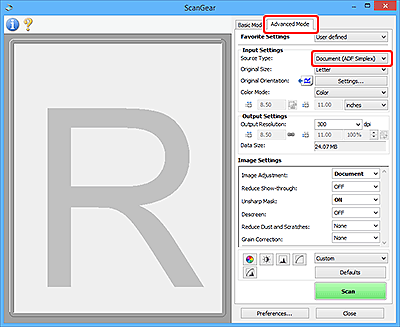
 Huomautus
Huomautus- Asetuksia ei säilytetä, kun vaihdat tilasta toiseen.
- Voit valita vaihtoehdon Asiakirja (ADF kaksipuolinen) (Document (ADF Duplex)), jos laite tukee kaksipuolista ADF-skannausta.
-
Aseta Syöttöasetukset asiakirjan tai käyttötarkoituksen mukaan.
-
Määritä Tulosteasetukset.
-
Tee haluamasi korjaukset tai värien säädöt kuvaan.
-
Valitse Skannaus (Scan).
Skannaus käynnistyy.
 Huomautus
Huomautus
- Valitse
 (Tietoja), jolloin näyttöön avautuu valintaikkuna, josta voit tarkistaa nykyiset skannausasetukset (asiakirjatyypin jne.).
(Tietoja), jolloin näyttöön avautuu valintaikkuna, josta voit tarkistaa nykyiset skannausasetukset (asiakirjatyypin jne.). - ScanGear-sovelluksen toiminta skannauksen jälkeen on määritettävissä Määritykset (Preferences)-valintaikkunan Skannaus-välilehden ScanGear -valintaikkunan tila skannauksen jälkeen (Status of ScanGear dialog after scanning) -kohdassa.

